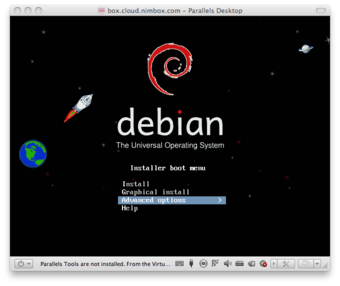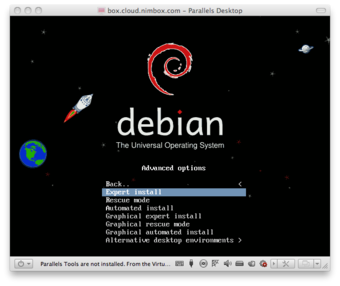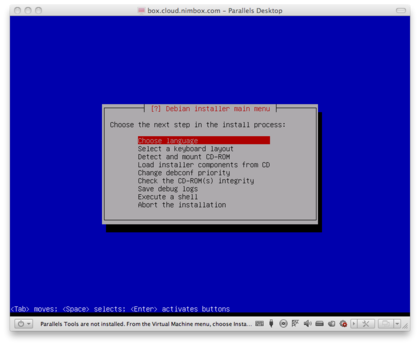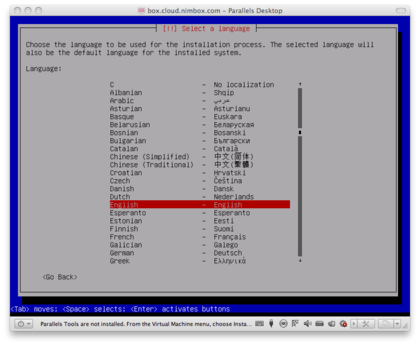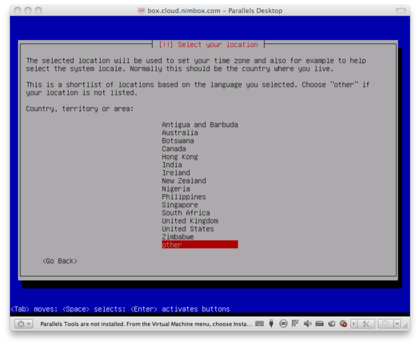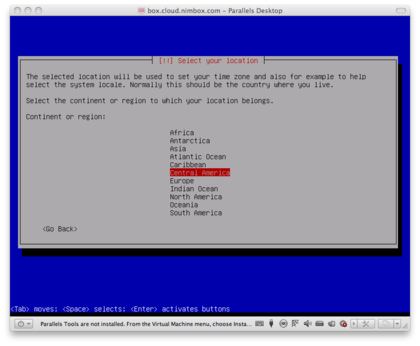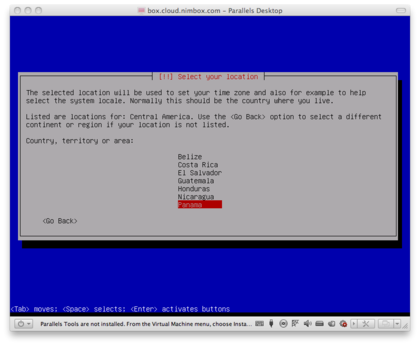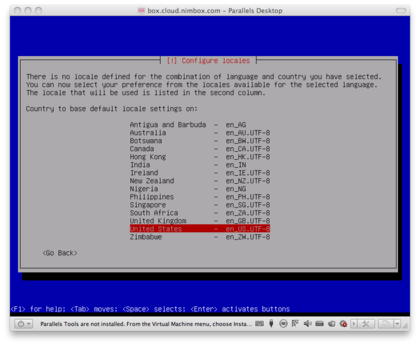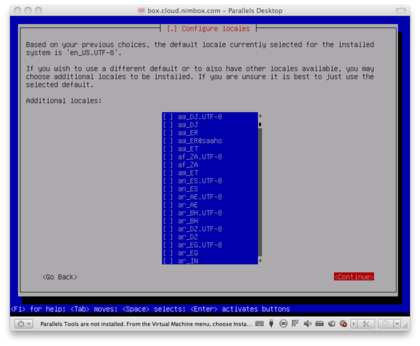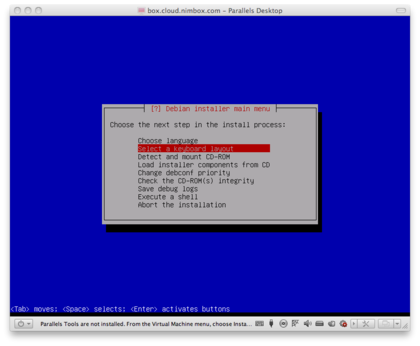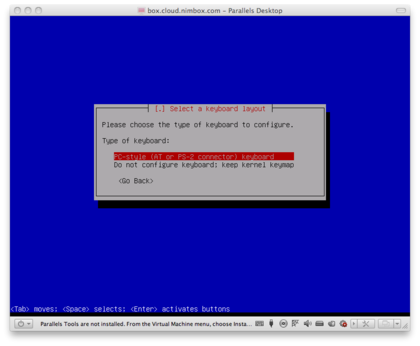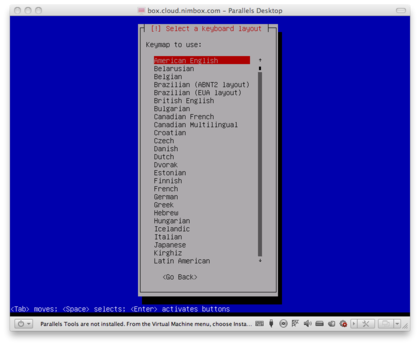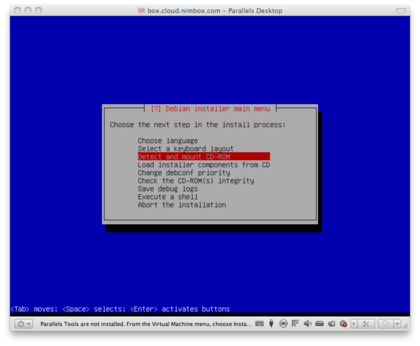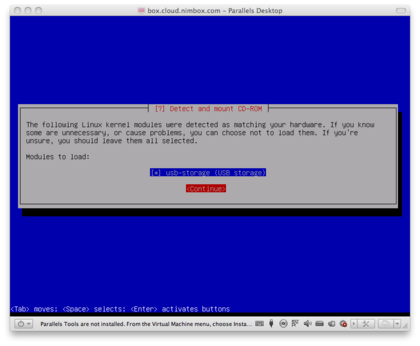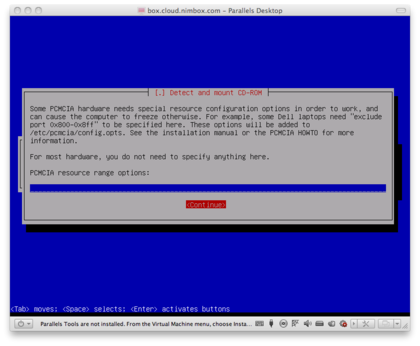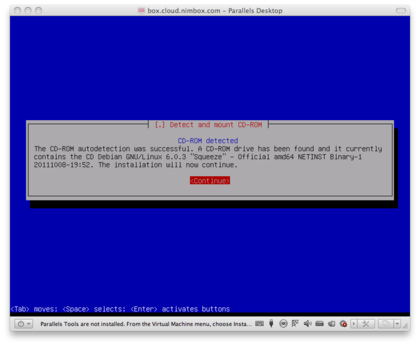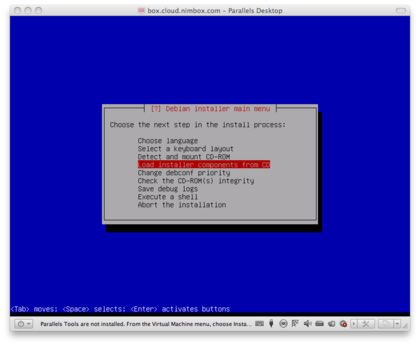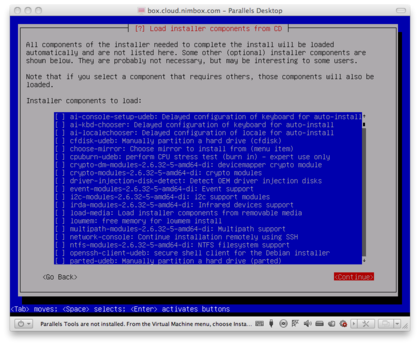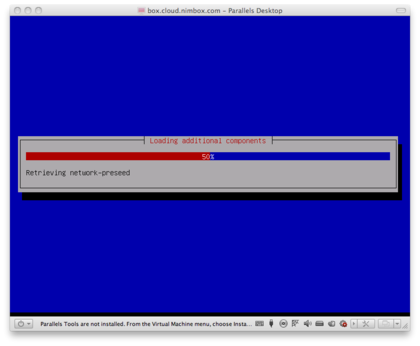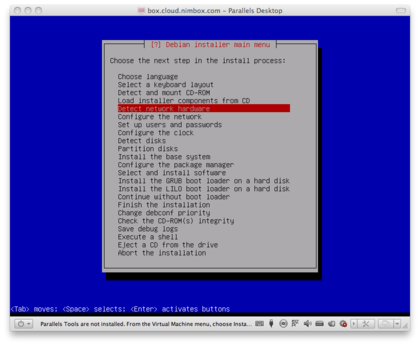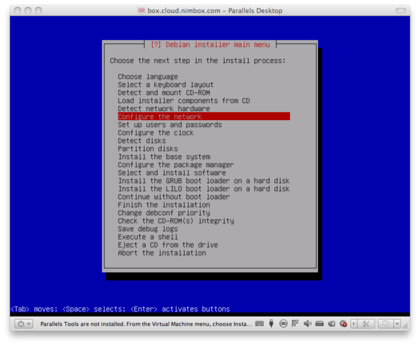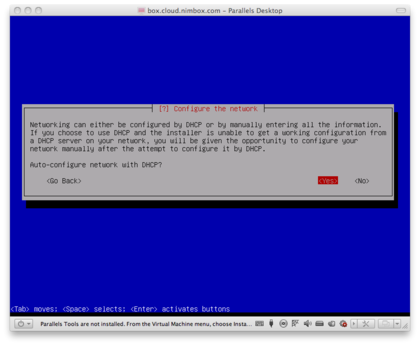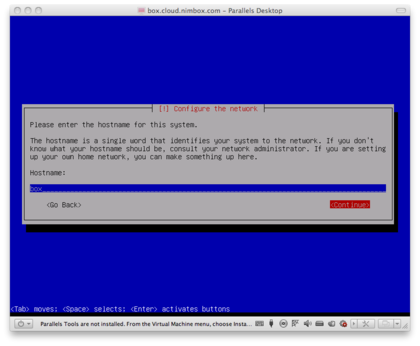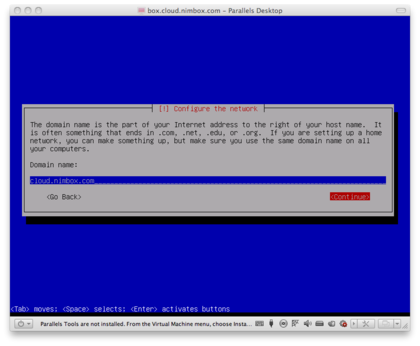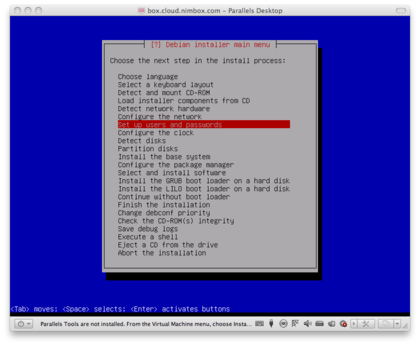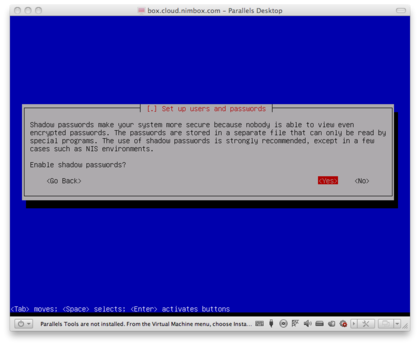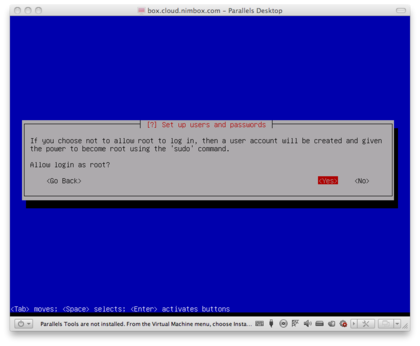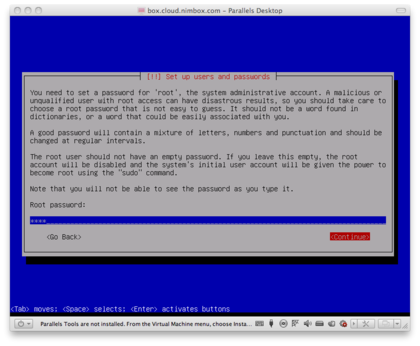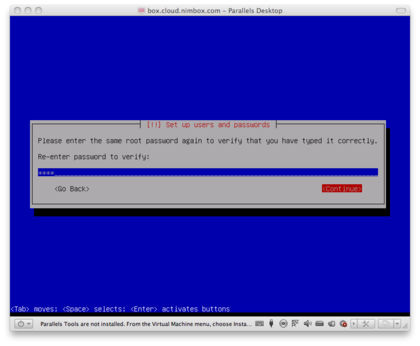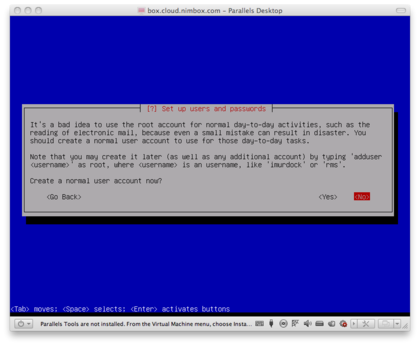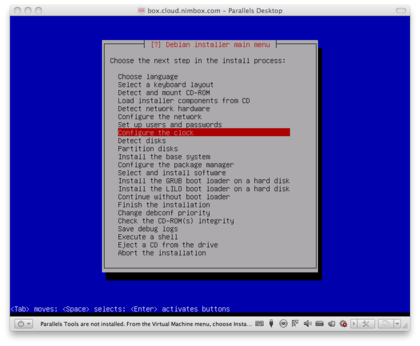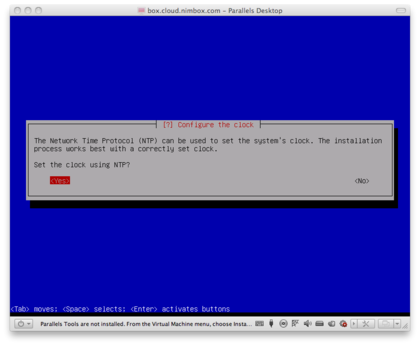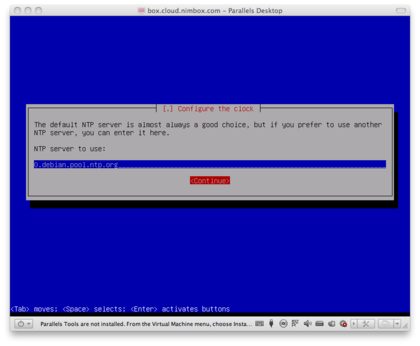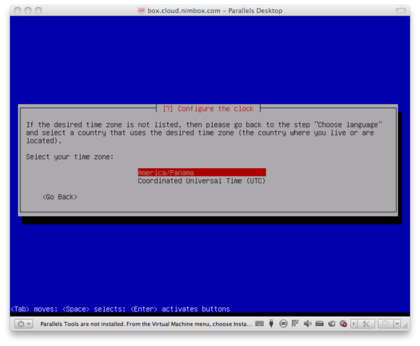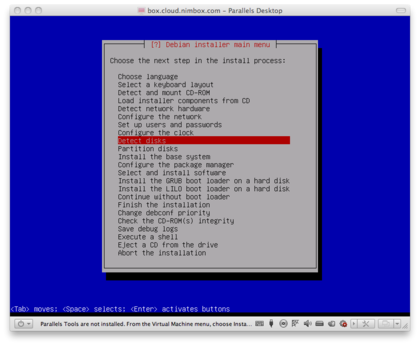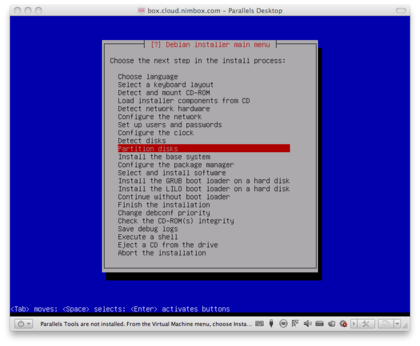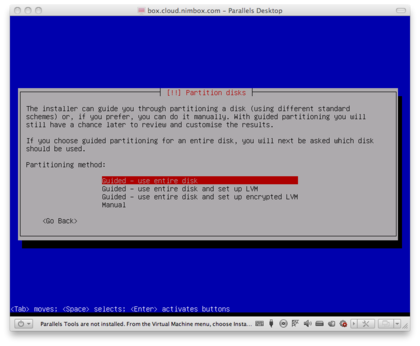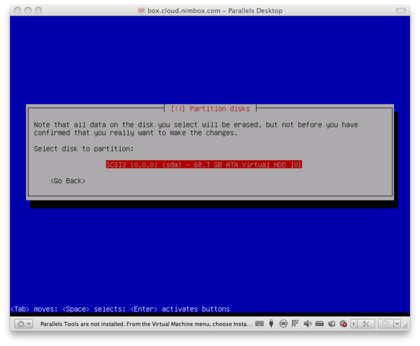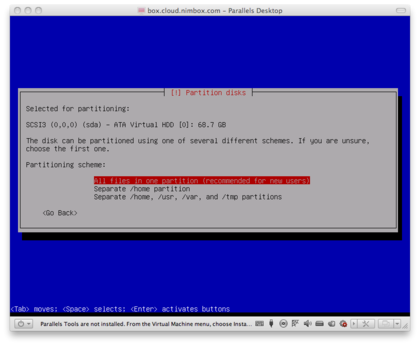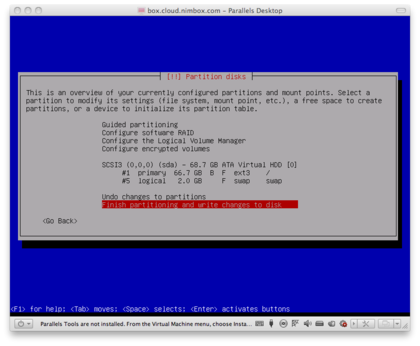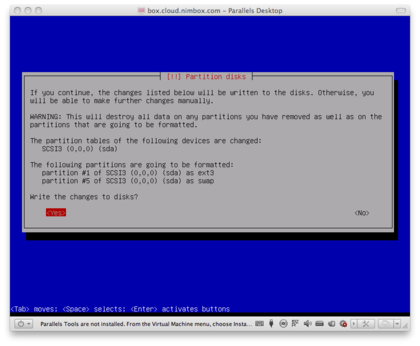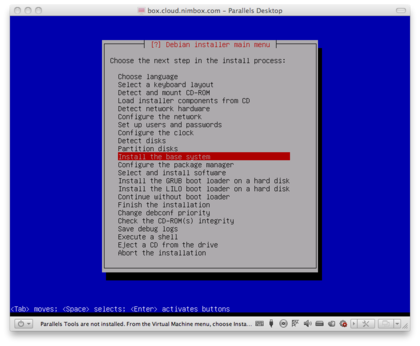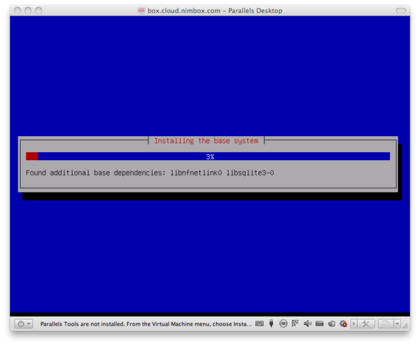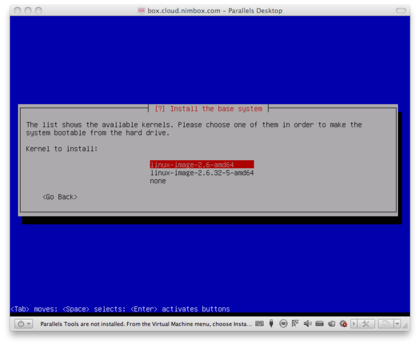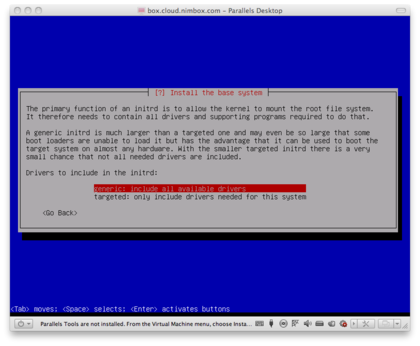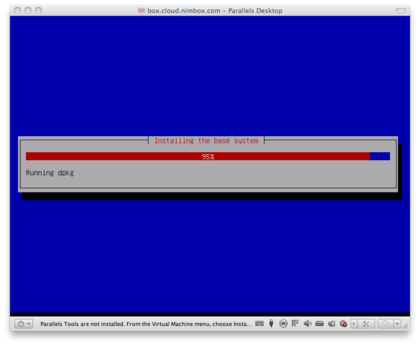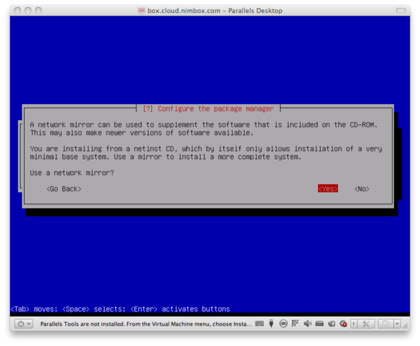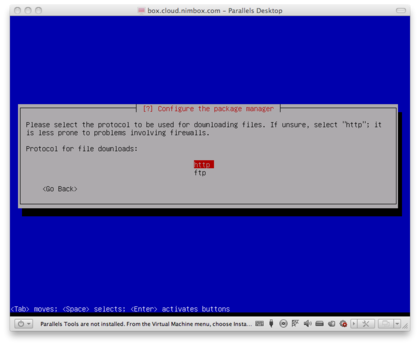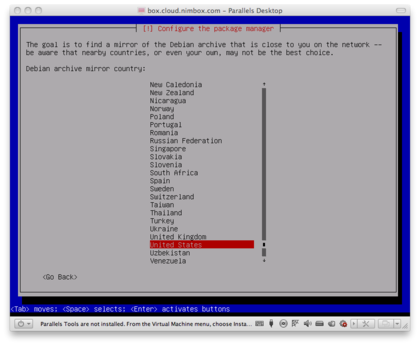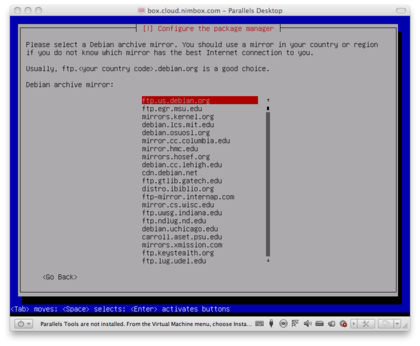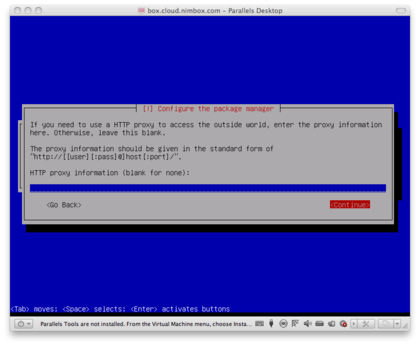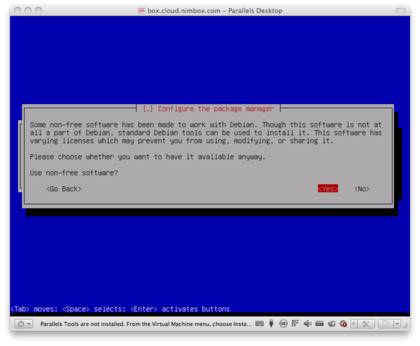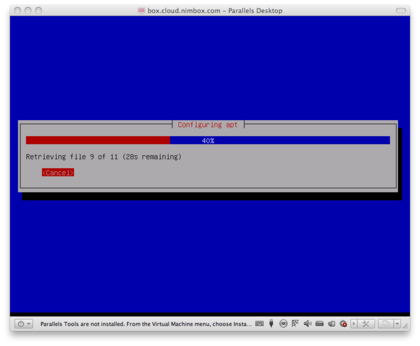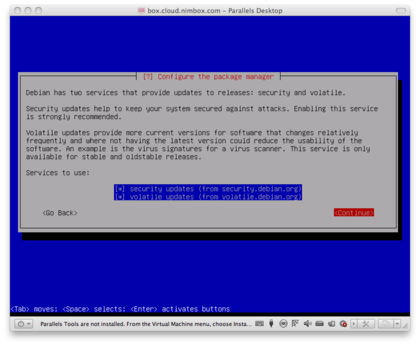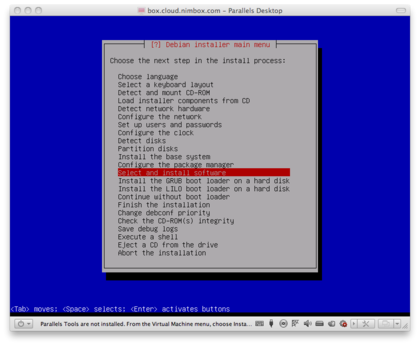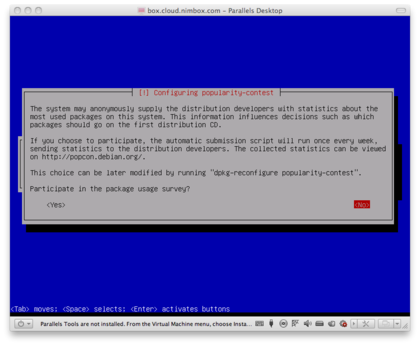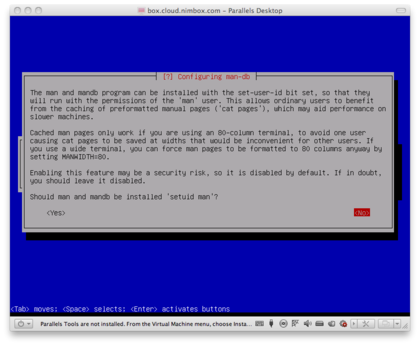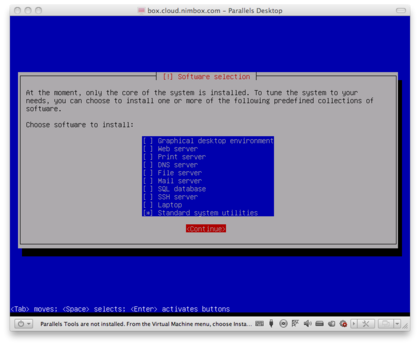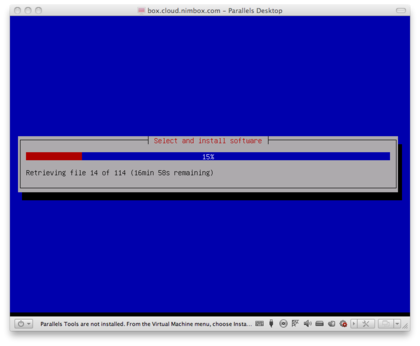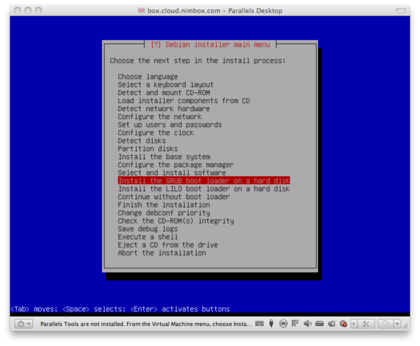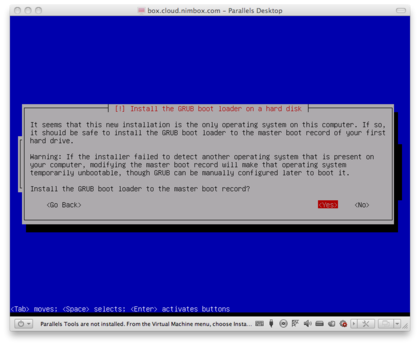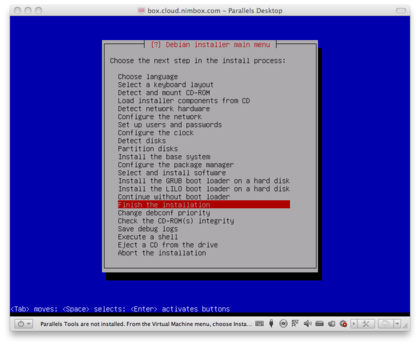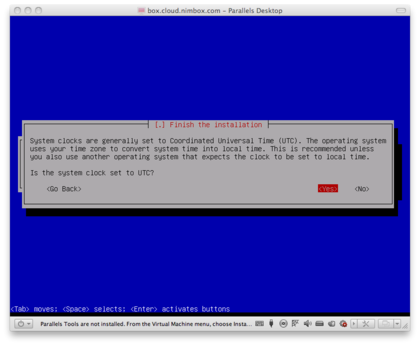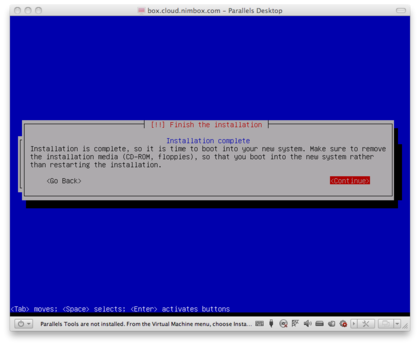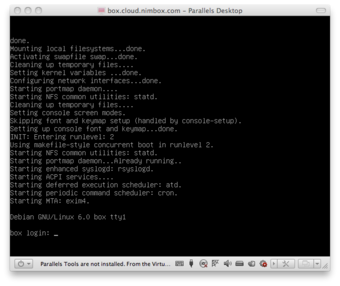Diferencia entre revisiones de «Instalar debian»
De wiki
| Línea 4: | Línea 4: | ||
* El password del usuario <code>root</code> debe ser <code>root</code> hasta que se finalice el proceso de instalación. Luego se puede cambiar a cualquier otro password que se acuerde con el cliente que tendrá el servidor en sus premisas. | * El password del usuario <code>root</code> debe ser <code>root</code> hasta que se finalice el proceso de instalación. Luego se puede cambiar a cualquier otro password que se acuerde con el cliente que tendrá el servidor en sus premisas. | ||
| + | == Al arrancar el servidor con el CD == | ||
[[File:Debian-6.0.3-01.png|340px]] | [[File:Debian-6.0.3-01.png|340px]] | ||
[[File:Debian-6.0.3-02.png|340px]] | [[File:Debian-6.0.3-02.png|340px]] | ||
| + | |||
| + | == Al comenzar la instalación == | ||
[[File:Debian-6.0.3-03.png|420px]] | [[File:Debian-6.0.3-03.png|420px]] | ||
| Línea 71: | Línea 74: | ||
[[File:Debian-6.0.3-64.png|420px]] | [[File:Debian-6.0.3-64.png|420px]] | ||
[[File:Debian-6.0.3-65.png|420px]] | [[File:Debian-6.0.3-65.png|420px]] | ||
| + | |||
| + | == Al culminar la instalación == | ||
Al culminar la instalación el servidor deberá reiniciar para que aparezca la siguiente pantalla: | Al culminar la instalación el servidor deberá reiniciar para que aparezca la siguiente pantalla: | ||
[[File:Debian-6.0.3-66.png|340px]] | [[File:Debian-6.0.3-66.png|340px]] | ||
Revisión de 12:05 11 oct 2011
Hay que utilizar la versión de debian 6.0.3 de 64 bits en inglés que se puede descargar en http://cdimage.debian.org/debian-cd/6.0.3/amd64/iso-cd/debian-6.0.3-amd64-netinst.iso. Una vez decargada la imagen, y quemada en un cd, se sigue esta secuencia de pasos hasta completar la instalación. Hay dos consideraciones importantes:
- Hay que cambiar todos los lugares que dicen
boxpor el nombre de la instalación que se está realizando. Este nombre debe ser entregado por el equipo técnico de NiMbox.
NiMbox.
- El password del usuario
rootdebe serroothasta que se finalice el proceso de instalación. Luego se puede cambiar a cualquier otro password que se acuerde con el cliente que tendrá el servidor en sus premisas.
Al arrancar el servidor con el CD
Al comenzar la instalación
Al culminar la instalación
Al culminar la instalación el servidor deberá reiniciar para que aparezca la siguiente pantalla: